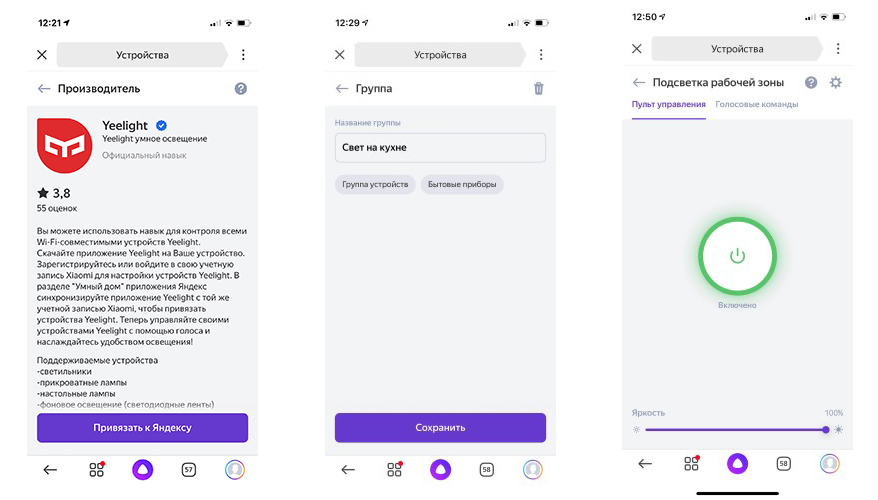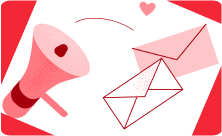Как работает групповое управление умным светом
17 мая 2023

Управлять одной умной лампой просто, а если их десяток?
Если у вас больше одной комнаты или иного помещения, где используется умное освещение, или много точечных ламп в потолке, их стоит объединить. Так управлять ими будет гораздо легче.
В этой статье мы расскажем:
- чем удобны группы из умных светильников;
- как создать и настроить группы;
- как объединить умные лампы сразу нескольких моделей и производителей.
Yeelight — сейчас это один из самых популярных в России брендов умных светильников. Наш свет без проблем подключается и управляются как через фирменное приложение (есть на Android и iOS), так и через приложение Mi Home. А еще большинством светильников Yeelight можно командовать через Алису — самого известного из русскоязычных голосовых помощников.
Зачем вообще объединять умные светильники в группы?
Для удобства управления. С помощью групп можно разом выключить или включить весь свет в помещении, уменьшить или увеличить яркость света, не перебирая лампу за лампой. Особенно удобно это для встроенных светильников (спотов), которые редко используют по одному.


Какие умные светильники можно сгруппировать
Практически любые. Это могут быть как обычные потолочные, настенные или настольные светильники, например, Yeelight Galaxy LED Ceiling Light. Так и точечные светильники, которые встраиваются в потолок и включаются все сразу, например, Yeelight Smart Spotlight Mesh Edition. Учтите, что объединять можно не более 50 штук в одну группу. Есть также хитрый способ объединить умные светильники разных брендов и производителей, о нем мы расскажем в самом конце.
С ЧЕГО НАЧАТЬ?
С установки приложения на смартфон и подключения наших светильников в систему умного дома.
!Важно!
Умные светильники могут подключаться в систему умного дома через Wi-Fi или Bluetooth. Во втором случае вам потребуется специальный хаб или контроллер от того же производителя, например, Mi Smart Home Hub. Иногда такой хаб встраивают в более функциональную вещь, к примеру, часы-будильник Xiaomi AI Smart Alarm clock.
Теперь начинаем «прописывать» умные светильники в нашем доме. Добавлять их в систему умного дома можно вручную или автоматически, если светильник уже установлен и находится рядом со смартфоном.
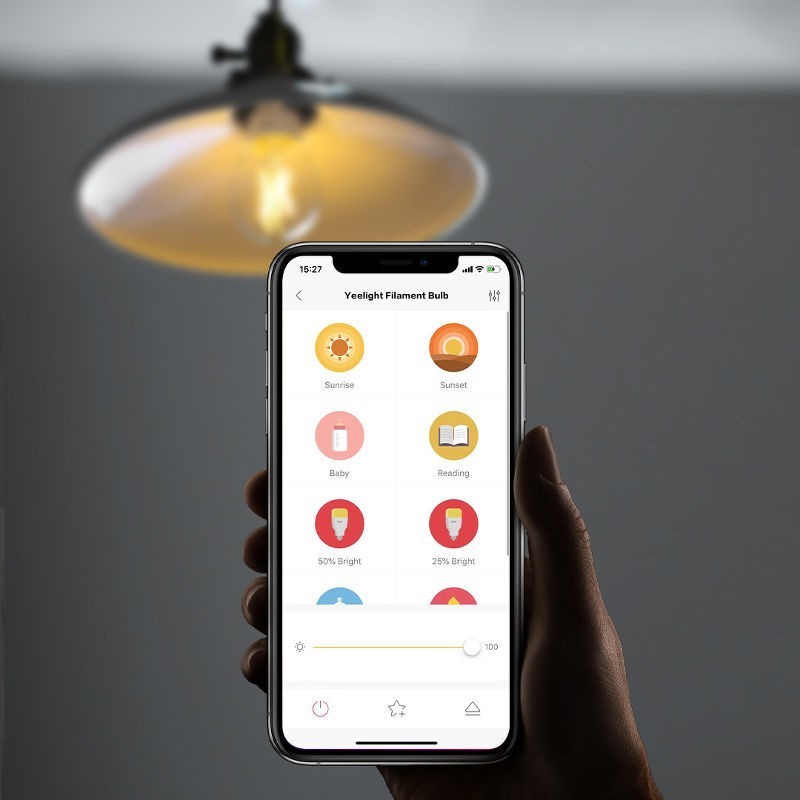
Как создать группу светильников
-
Открываем приложение Yeelight и нажимаем + в верхнем правом углу.
-
Выбираем Add Light Group, если нужно объединить разные светильники, и Create Mesh Light Group, если группируем споты.
-
Как работает групповое управление умным светом. Заметьте, что в группу должно входить не менее двух светильников.
-
Создаем название для группы, например, Evening Light (вечерний свет). Можно использовать название помещения, где находятся умные светильники (к примеру, «Гостиная») или просто оставить Lamp Group.
-
Решаем, какие светильники добавить, ставя галочку напротив нужных.
-
После того, как группа готова, она появится в списке устройств сверху.
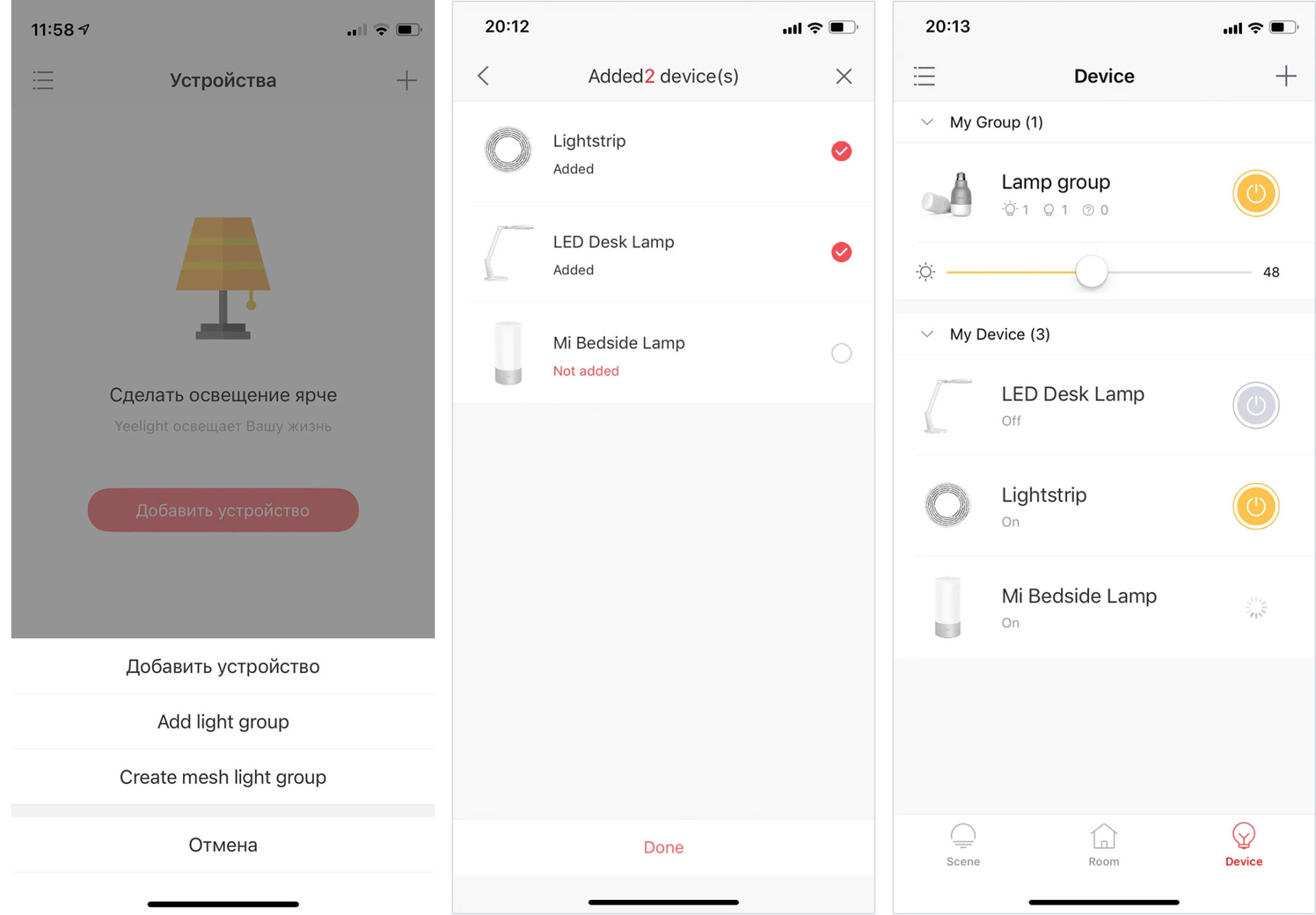
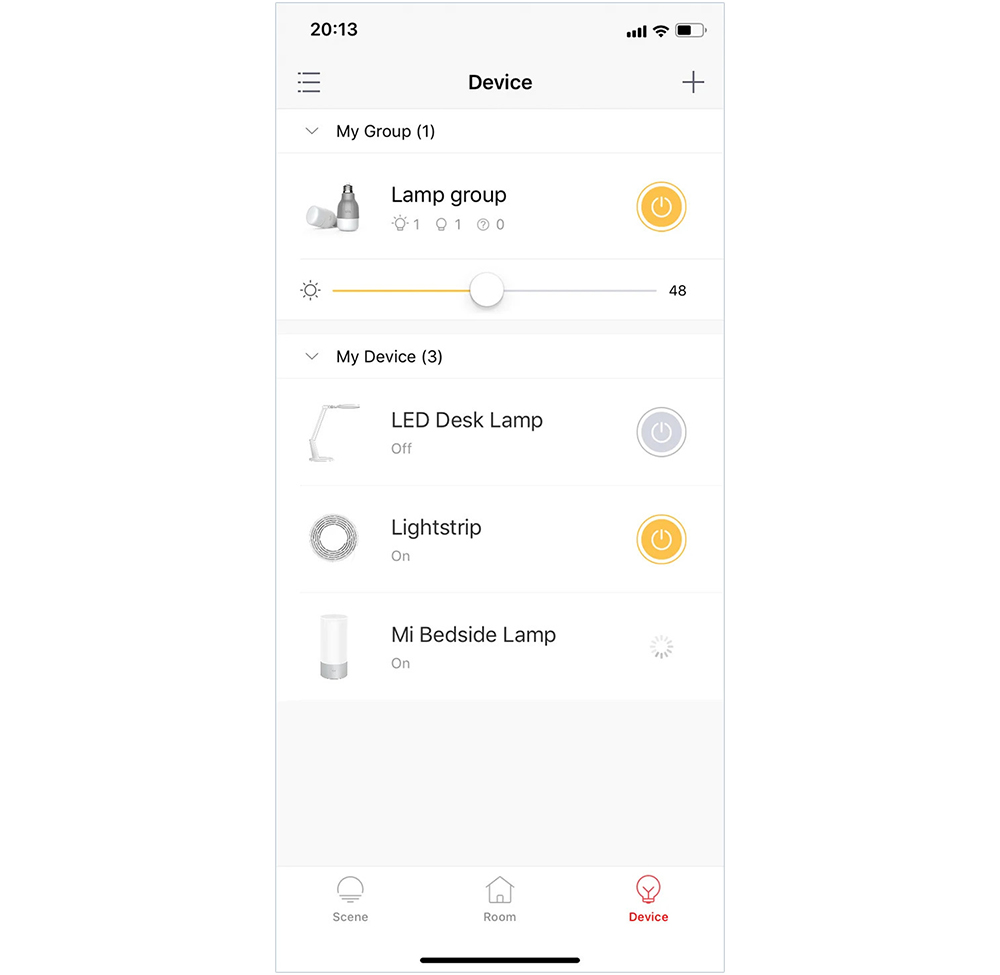
Как сделать управление умным светом ещё проще — объединяем разные бренды
Чтобы управлять умными светильниками еще проще, с помощью голоса, привяжем к ним «Алису». Для этого нам понадобится приложение «Яндекса». Кстати, через него тоже можно создать группы, и — самое главное — здесь уже можно объединять устройства разных моделей и даже брендов. Главное, чтобы они имели общие функции, иначе голосовые команды просто не будут работать. Ведь нельзя включить чайник, сказав «зажги свет».
-
Установим приложение «Яндекса» и зайдем в раздел «Устройства».
-
Отыщем кнопку + для добавления наших умных устройств. Затем выберем «Добавить устройство» и найдем Yeelight. Брендов и устройств, которые поддерживаются «Алисой», очень много, так что проще воспользоваться поиском, нажав на лупу.
-
Теперь нажмем «Привязать к Яндексу», зайдем в открывшемся окне в свой аккаунт с помощью учетной записи Mi и объединим два аккаунта. Все умные устройства добавятся автоматически.
-
Теперь создадим группу. Для этого на главной странице нажимаем шестеренку настроек в правом верхнем углу и выбираем пункт «Группы». Добавим новую и дадим ей название, например, «Свет на кухне», чтобы включить в нее потолочный светильник и подсветку в рабочей зоне.
-
В открывшемся экране настроек можно изменить не только комнату, где оно используется, но и указать, в какую группу устройств ее включить. При этом одно устройство вполне может входить как в одну группу, так и в несколько.